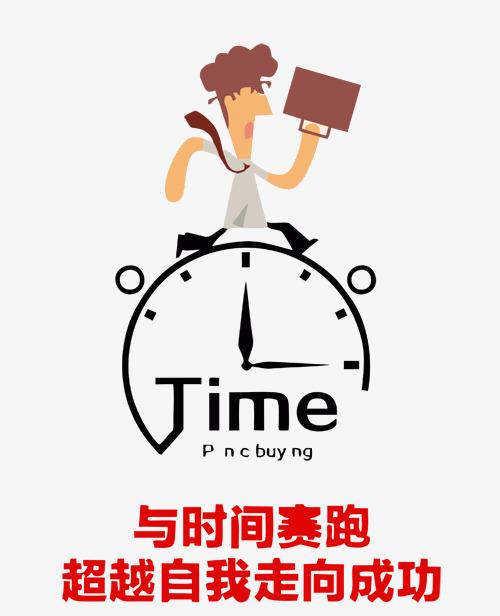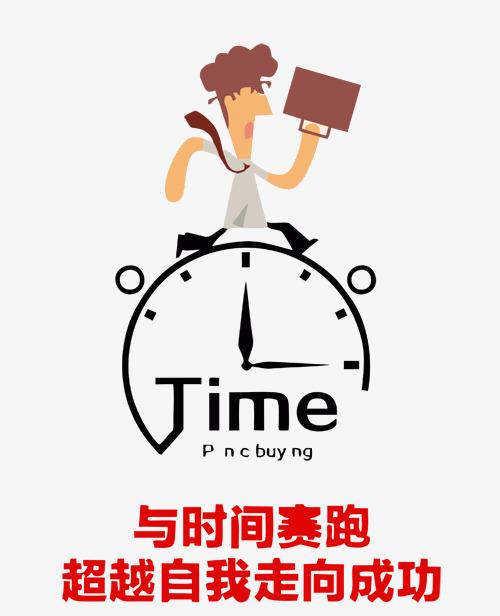
2023年3月24日发(作者:红纹石的功效与作用)对于xp系统,如何把桌面也转移至其它盘
下面介绍一下我的步骤
1,在G盘(或者其他什么盘,只要不是C盘就可以),建立个文件夹Desktop(当然,您老想叫别的什么文件名也可以,强烈不推荐中文的文件夹名称)
2,把桌面上的所有东东都转移到G:Desktop
2,打开注册表(千万别问我注册表在哪里),在这里推荐个软件RegEditX,装上这个以后人家再说什么依次打开注册表的哪个键值,就你就可以直接把整串地址复制了,粘贴进去,猛击一下回车,就到了你要找的地方了。
下载地址:
迅雷下载地址(绿色版):thunder://QUFodHRwOi8vZG93bi5vcnNvb24uY29tL8+1zbO5pL7fL8+1zbO4qNb6L2RyZzA1MDgvUmVnRWRpdFgucmFyWlo=
官方网站:/
华军上的汉化版:/soft/
在注册表里找到这个地方
HKEY_CURRENT_USERSoftwareMicrosoftWindowsCurrentV无线路由器设置教程
ersionExplorerUr Shell Folders 修改Desktop的路径为G:Desktop(或者是你刚才建的文件夹的路径)确定,重启就可以了。
修改之前记得做好注册表的备份,这样下次你的系统挂掉的时候就不担心桌面上的文件了,哈哈哈……
系统资料大迁移(如桌面,开始菜,收藏夹,temp迁移到到D盘)技巧
不但“桌面”可以指向其它文件夹,“开始菜单”、“Application Data”、“Local Settings”、“CD
Burning”、“Cookies”、“History”、“NetHood”、“PrintHood”、“SendTo”、“Templates”“Temporary Internet Files”、“收藏夹”、“程序”、“启动”、“管理工具”、“开始菜单”等全部可以指向其它文件夹。只有一个例外不能移动:就是“我最近的文档”。
下面以移动“桌面”到D盘的“XYZ”文件夹下的“zhuomian”文件夹为例介绍移动的方法:
1、首先将C:Documents and Settings用户名桌面文件夹内的所有文件和文件夹(包括隐藏的)全部复制到D:XYZzhuomian文件夹下。
2、打开注册表编辑器,展开HKEY_CURRENT_USERSoftwareMicrosoftWindowsCurrentVersionExplorerShellFolders,在窗口的右边找到字符串值(REG_SZ)名“Desktop”并右击,选择“修改(M)”,在弹出的“编辑字符串”窗口将“数据数值(V)”的值修改为“D:XYZzhuomian”并确定。
3、打开注册表编辑器,展开HKEY_CURRENT_USERSoftwareMicrosoftWindowsCurrentVersionExplorerUr ShellFolders,在窗口的右边找到字符串值(REG_SZ)名“Desktop”(如果没有则新建一个)并右击,选择“修改(M)”,在弹出的“编辑字符串”窗口将“数据数值(V)”的值修改为“D:XYZzhuomian”并确定。
4、双击注册表编辑器窗口左边最上面的“我的电脑”将各分支折叠为“我的电脑”一行,然后,点击菜单栏的“编
辑(E)”,在其下拉菜单中选择“查找(F)”,弹出“查找”窗口,在“查找目标(N)”后的框中输入“C:Documents and Settings用户名桌面”,按“查找下一个(F)”按钮,查找所有含有“C:Documents and Settings用户名桌面”的键值,将键值数据前面的“C:Documents and Settings用户名桌面”部分修改为“D:XYZzhuomian”,其余部分不变。查找到一个并修改完毕后,再点击菜单栏的“编辑(E)”,在其下拉菜单中选择“查找下一个(X)F3”,直到注册表查找完毕。
怎样把Windows XP桌面变清爽
我们都习惯在桌面上放不少快捷方式,这里面很多都是我们非常熟悉的。快捷方式下面的文字看起来很碍眼,能不能改成空白的?系统能让空白的文件名存在吗?
WindowsXP桌面图标下总是有一些文字,绝大多数程序图标我们都相当清楚,如果能让它消失,就可以使桌面更加清爽。我找到了一个简单的方法来消除它,那就是把图标重命名为空格。当然系统是绝不会允许使用空格命名的,所以还需要有点小技巧。
第一步,确定桌面上图标下的文字背景为透明。按Win+Break键打开“系统属性”,接着在“高级”选项卡中单击性能的“设置”按钮,从视觉效果标签下选中“调整为最佳外观”或选中“自定义”,再从下面列表中选中“在桌面上为图标标签使用阴影”确定进行设置。
第二步,右击桌面图标选择重命名,选择“中文-内码”输入法输入aad3,输入一个空格,回车确定,再选中其他图标,马上可以看到图标下的文字已完全消失了。按此方法可以逐一把各图标下的文字消去。当然你不熟悉的图标就不要消除文字了。
小提示
1、其实还可以按住Alt键,然后在小键盘输入“0160”,这样也可以达到同样效果。
2、若找不到内码输入法,可右击输入法切换图标选择“设置”,再单击“添加”按钮从“键盘布局/输入法”下拉列表中选择安装。键入编码应在aaa1- affe之间,如:abc1、abc2、abd1、abd2……,字库中在这些编码没有字符,所以虽是不同的字但都同样显示为空格,你只要不重复用同一编 码命名,系统是不会抗议的。此外还要选择后面一点的编码以免调用到造字程序做的字。
回收站改名方法
1、按<开始>键 -> 按<运行> -> 输入 regedit
2、按 ->HKEY_LOCAL_MACHINE\SOFTWARE\Class\CLSID 按 -> -> shellFolder主键。
3、左键双击右侧窗口的"Attributes",在弹出的对话框中将键值"40 01 00 20"修改为"50 01 00 20"。
4、如果右侧窗口有“CallForAttributes” 则删除。
5、关闭"注册表修改器",这时你的"回收站"的名字就可想怎么改就怎么改了。呵呵~ ~!(不用重启就可以看到效果偶^_^) 不过,
如果你选择了一副漂亮的图片放在桌面上,却仍然被一些图标所阻挡着,是否会有不爽的感觉呢?
右击桌面--排列图标--取消"显示桌面图标",右击任务栏--工具栏--勾选"桌面",桌面上程序名称全部控制在四个汉字以内,英文名能简写的简写,不能简写的后面的单词用~省略,只要自己知道就行,在任务栏的快速启动栏放置网络连接和IE两个常用的图标,其他一概不要。另外我的任务栏在屏幕上方,方法:右击任务栏,取消锁定任务栏,再用鼠标拖动任务栏至屏幕上方再锁定即可。
这样在开机后,我的桌面空无一物,任务栏左边只有"开始","网络连接"和"IE",右边只有"桌面",杀毒软件(总是隐藏状态)和时间。
我的开始菜单只有"所有程序","注消"和"关闭计算机"三个按钮,方法如下:
右击任务栏--属性--开始菜单--自定义,
1、在常规选项卡下选择小图标,开始菜单程序数目选择0并清除列表,取消在开始菜单上显示"Internet"和"电子邮件",
2、在高级选项卡下,取消突出显示新安装的程序,在"开始菜单项目"里只勾选"启用拖放",其他的一概不勾选或选择"不显示此项目",取消"列出我最近打开的文档"对勾并清除列表。
提示:
打开运行程序的热键--Win+R,
打沉迷英文
开搜索程序的热键--Win+F
打开帮助和支持的热键--Wi孤立无助
n+F1
显示桌面的热键--Win+D
控制面板和其他原来在开始菜单显示的程序因为使用率不高,可从我的电脑进入。
简单明了,清爽之极的我的电脑和开始菜单打造完成。
5、注销或重新启动即可生效。然后你可以将C:Documents and Settings用户名桌面文件夹及其下的内容删除。
注意,有一些文件夹必须以另外的管理员用户名登录后才能删除。
一般,只有移动“Application Data”、“Local Settings”才需要执行第4步,移动其它文件夹只要按第1、2、3、5部操作即可。
文件夹与注册表中键值名的对应关系(文件夹名——注册表中键值名):
“桌面”——Deskto好看的穿越小说推荐超经典
p,
“开始菜单”——Start Menu、
“Application Data”——AppData、
“Local Settings”——Local Settings、
“Local SettingsApplication Data”——Local AppData、
“CD Burning”——CD Burning、
“Cookies”——Cookies、
“History”——History、
“NetHood”——NetHood、
“PrintHood”——PrintHood、
“SendTo”——Slolmsi
endTo、
“Templates”——Templates、
“Temporary Internet Files”——Cache、
“收藏夹”——Favorites、
“开始菜单程序”——Programs、
“开始菜单程序启动”——Startup、
“管理工具”——Administrative Tools、
“我的文档”——Personal、
“我的文档我的音乐”——My Music、
“我的文档我的图片”——My Pictures、
“我
的文档我的视频”——My Video、
“我最近的文档”——Recent。
一、新装的系统,桌面、我的文档、收藏夹等都是默认在C盘的,并且这些数据都是用户经常用到的一些数据。为了避免以后系统崩溃所带来的危险,最好的办法将他们转移到其他盘下,即使以后系统崩溃了。这些数据文档也不会丢失。
方法如下:
开始---运行---regedit
找到
HKEY_CURRENT_USERSo好朋友教案
ftwareMicrosoftWindowsCurrentVersionExplorerUr Shell Folders
在右边窗口你将看到各种常用的文件,desktop 对应的是桌面位置;Favorites对应的是收藏夹;personal 对应的是我的文档。如果想要修改,双击他们,改为相应的位置即可。比如我修改后 桌面位置在 E:share桌面; 收藏夹在 E:shareFavorites; 我的文档在 E:我的文档
这样以后桌面数据 我的文档 收藏夹的内容就保存在E盘下了 系统崩溃就不担心数据丢失了!
注意:在修改前要将原来位置的数据做好备份,等修改后就数据转移到新的位置下,原来的数据是不会自动转移到新的目录下的。
二、---------------------------------------------------------------------------------------------------
一、我的文档
注:我的文档还可以在我的文档属性中更改位置
我的文档
默认位置:C:Documents and ttings(用户名)My Documents
1.修改注册表:在关键注册表项的右侧窗口中分别找到名为“Pesonal"的字符串作文我学会了
值,双击,然后将默认路径改为新路径,如:“D:My Documents”。
My pictures 我的图片
默认位置:C:Documents and ttings(用户名)My DocumentsMy pictures
在关键注册表项的右侧窗口中分别找到名为“My Pictures"的字符串值,双击,然后将默认路径改为新路径,如:“D:My DocumentsMy Pictures”。
My Music 我的音乐
在关键注册表项的右侧窗口中分别找到名为“My Music"的字符串值,双击,然后将默认路径改为新路径,如:“D:My DocumentsMy Music”。
My video 我的视频
修改关键注册表项的右侧窗口中分别找到名为“My video”的字符串值。双击,然后将默熙字
认路径改为新路径,如:“D:My DocumentsMy video”。
二、收藏夹
Favorites 收藏夹
修改关键注册表项凉拌藕怎么做
的右侧窗口中分别找到名为“Favorites”的字符串值,然后将默认路径改为新路径,如:“D:My DocumentsFavorites”
注意:
_CURRENT_USERSoftwareMicrosoftWindowsCurrentVersionExplorerUr Shell Folders
_CURRENT_USERSoftwareMicrosoftWindowsCurrentVersionExplorerShell Folders
这两项下相同的值同时更改才会起效,只改一项不会起效。名著书籍摘抄
三、--------------------------------------------------------------------------------------
“我的文档”转移位置的简单办法:右键“我的
文档”—“属性”—将“目标文件夹”一栏内的“D:my documents”变为“C:my documents”然后系统会自动询问你是否转移我的文档中的内容,点确定就OK了!